Canon-camera als webcam voor je Mac.
(Afbeelding: Canon)
Misschien dacht je vóór 2020 niet echt aan de kwaliteit van je webcam? Dan is dat in 2020 veranderd, met alle Zoom meetings en afspraken. Een goede webcam is belangrijk voor een goede thuiswerkopstelling. Gelukkig spelen verschillende camera- en smartphonefabrikanten hier slim op in zodat je een van deze apparaten kunt gebruiken.
Hulp nodig bij het instellen van de webcam via je camera of smartphone? Lees hieronder hoe u de camera van uw Android- of iOS-smartphone transformeert en hoe u zelfs een DSLR-camera kunt gebruiken voor uw vergaderingen via Zoom.
Gebruik een Android-smartphone (of Android-tablet) als webcam
Als uw computer of laptop geen camera heeft, deze niet naar behoren werkt, of u deze liever niet gebruikt, betekent dit niet dat u alle videovergaderingen zonder beeld moet bijwonen. U kunt uw smartphone ook als webcam gebruiken. Dit werkt vaak een stuk beter dan een ‘ouderwetse’ webcam en de ingebouwde webcam van je laptop.
De Play Store staat vol met apps die de camera van je smartphone in een webcam veranderen. DroidCam is een van de betere opties. Download deze app uit de Play Store en download vervolgens dezelfde app (klik hier voor de download) ook op je computer (dit is alleen mogelijk op Windows 10 en Linux, helaas niet op een Mac). Heb je beide apps gedownload? Volg daarna de instructies op uw desktop-app voor verdere installatie.
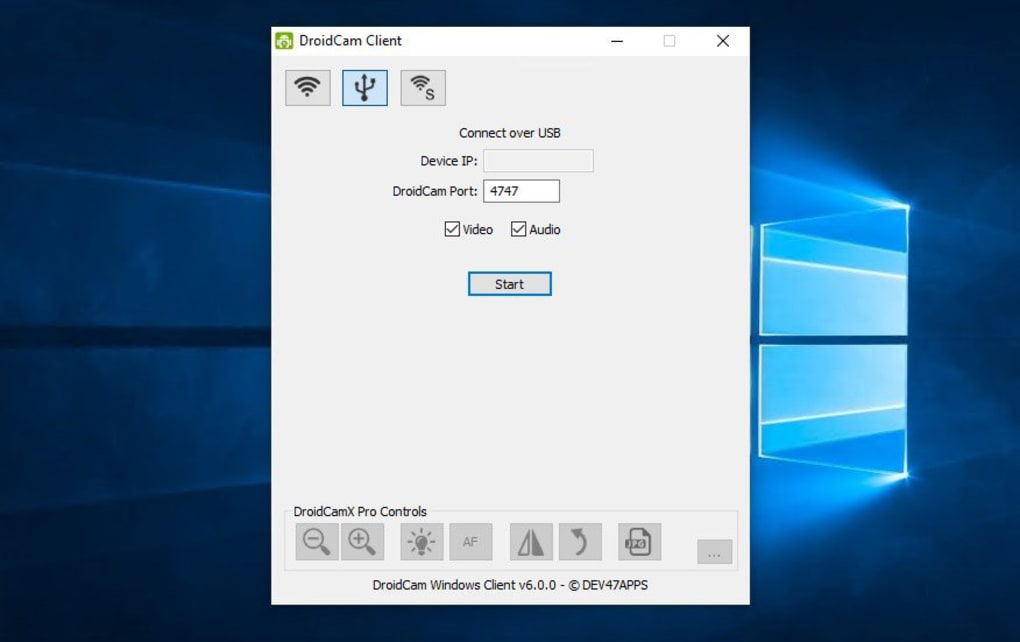
Het is mogelijk om je smartphone via een usb kabel of via wifi te verbinden met de app op je laptop of computer. Voordat je de app kunt gebruiken, vraagt de app op je computer naar het IP-adres van je smartphone. U kunt het vinden door DroidCam op uw smartphone te openen; de app toont automatisch het IP-adres van uw smartphone.
Is de app volledig geïnstalleerd? Controleer nogmaals in de desktop-app of de app toegang heeft tot video en audio van je smartphone voordat je de smartphone als webcam gebruikt.
iOS smartphone of iPad als webcam
Er zijn ook een aantal apps voor iOS waarmee de camera van je iPhone of iPad als webcam kan functioneren. Een goede optie voor je iOS-apparaten is de gratis app EpocCam (deze app werkt alleen op iOS 10.3 en hoger). Download de app vanuit de App Store op je smartphone en op je computer of laptop. Die laatste hoeft geen Mac te zijn, maar kan ook een Windows 10 computer zijn.
Nadat de app op beide apparaten is geïnstalleerd en beide apparaten hetzelfde wifi-netwerk gebruiken, kun je de webcam activeren.

Gebruik je (DSLR) camera
Wie er tijdens een virtuele meeting serieus goed uit wil zien, kan zijn (DSLR) camera als webcam gebruiken. Met dit haarscherpe beeld lijkt het bijna alsof je echt samen aan dezelfde vergadertafel zit. Hoe u uw camera kunt voorbereiden voor uw Zoom-sessies, hangt af van het merk van de camera. De verschillende fabrikanten hebben hiervoor vrijwel allemaal hun eigen software.
Dat kan bijvoorbeeld voor je Canon-camera’s EOS Webcam-hulpprogramma download voor uw Fujifilm-camera het Fujifilm X Webcam-app, voor uw Nikon camera de Nikon Webcam-hulpprogramma, voor een Olympus camera (niet DSLR) de OM-D Webcam Beta-app, en de Imaging Edge-webcam software voor uw Sony-camera.

“Valt vaak neer. Subtiel charmante tv-liefhebber. Toegewijde internetfan. Muziekbeoefenaar.”


Reageer op artikel:
Smartphone of camera als webcam? Alle mogelijke manieren op een rij!